簡介
本文檔介紹如何在Firepower管理中心之間遷移Cisco Firepower威脅防禦(FTD)裝置。
必要條件
開始移轉程式之前,請確定您已具備下列先決條件:
- 訪問源和目標FMC。
- FMC和FTD的管理認證。
- 備份當前FMC配置。
- 確定FTD裝置執行的軟體版本與目的地FMC相容。
- 確保目標FMC的版本與源FMC的版本相同。
需求
- 兩個FMC必須運行相容的軟體版本。
- FTD裝置與兩個FMC之間的網路連線。
- 目的地FMC上有足夠的儲存空間和資源,足以容納FTD裝置。
採用元件
本文中的資訊係根據以下軟體和硬體版本:
Cisco Firepower威脅防禦虛擬(FTDv)版本7.2.5
Firepower管理中心虛擬(FMCv)版本7.2.5
本文中的資訊是根據特定實驗室環境內的裝置所建立。文中使用到的所有裝置皆從已清除(預設)的組態來啟動。如果您的網路運作中,請確保您瞭解任何指令可能造成的影響。
背景資訊
將FTD裝置從一個FMC遷移至另一個FMC涉及數個步驟,包括從來源FMC取消註冊裝置、準備目的地FMC以及重新註冊裝置。此過程可確保正確傳輸和應用所有策略和配置。
設定
組態
1. 登入源FMC。
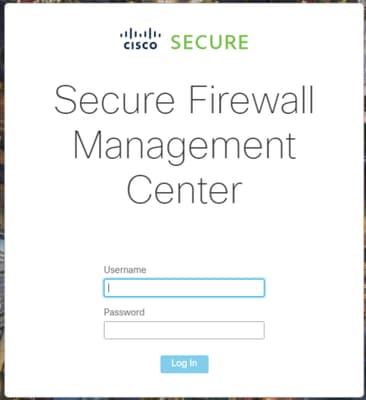
2. 導航到裝置>裝置管理,選擇要遷移的裝置。
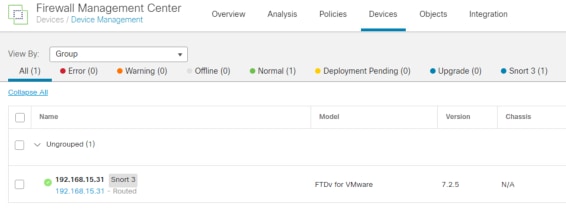
3. 在「裝置」區段中,瀏覽至裝置,然後按一下「匯出」以匯出您的裝置設定。
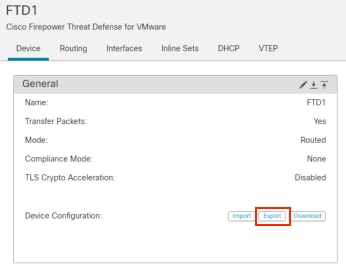
4. 導出配置後,必須下載該配置。
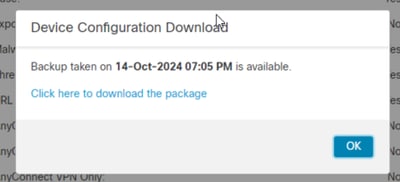

注意:下載的檔案必須包含.SFO副檔名,並且包含IP地址、安全區域、靜態路由等裝置配置資訊以及其他裝置設定。
5. 您必須導出與裝置關聯的策略,導航到系統>工具>導入/導出,選擇您要導出的策略,然後按一下導出。
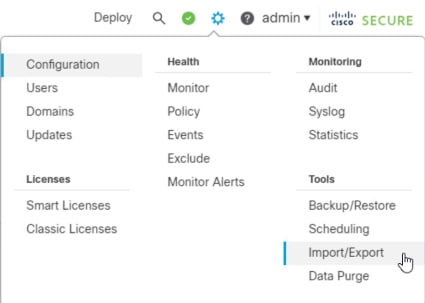
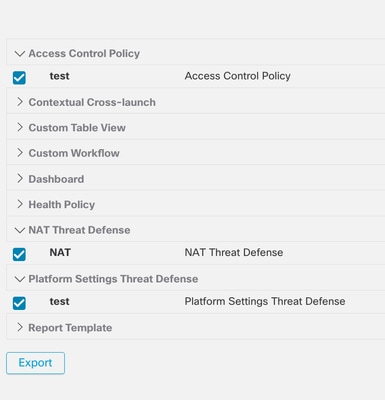

注意:請確保已成功下載.SFO檔案。按一下「匯出」後,將自動完成下載。此檔案包含訪問控制策略、平台設定、NAT策略以及遷移所必需的其他策略,因為它們沒有與裝置配置一起導出,必須手動上傳到目標FMC。
6. 從FMC註銷FTD裝置,導航到裝置>裝置管理,點選右側的三個垂直點,然後選擇刪除。
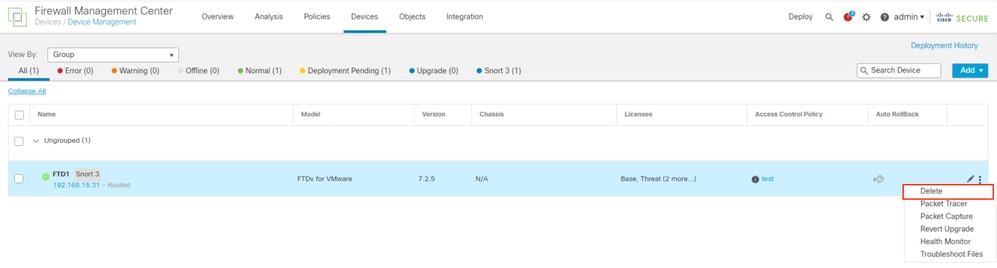
7. 準備目標FMC:
- 登入到目標FMC。
- 透過導入您在步驟5中下載的源FMC策略,確保FMC已準備好接受新裝置。導航到系統>工具>導入/導出,然後按一下上傳資料包。上傳要導入的檔案,然後按一下上傳。
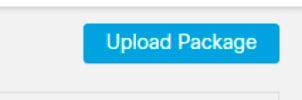
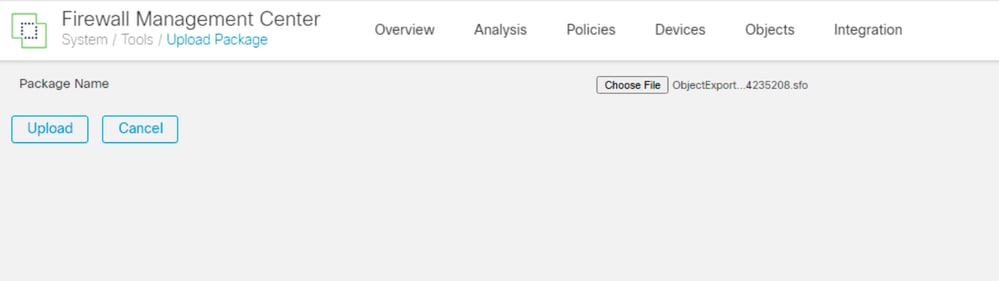
8. 選擇要導入目標FMC的策略。
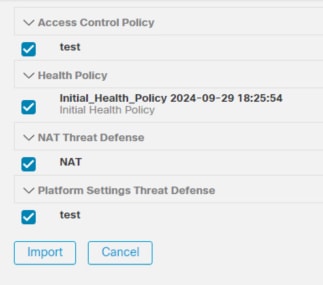
9. 在匯入資訊清單中,選取安全性區域或建立新的區域以指定給介面物件,然後按一下「匯入」。
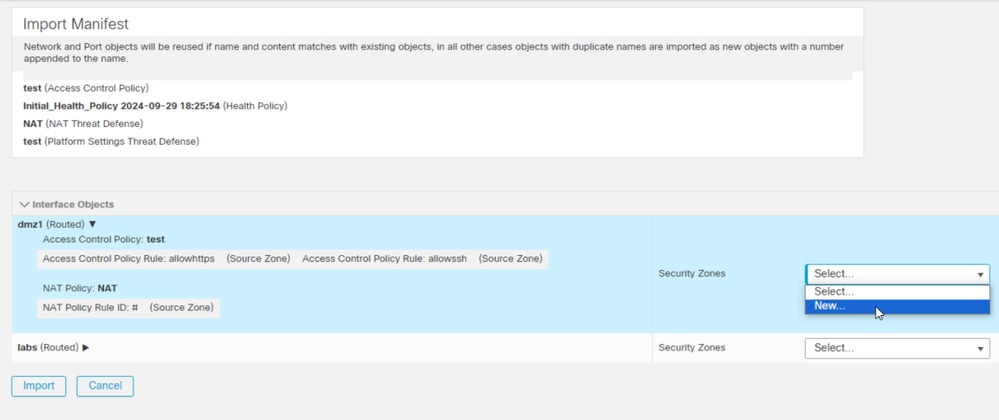
10. 將FTD註冊至目的地FMC:
- 在目標FMC上,導航到Device > Management頁籤,然後選擇Add > Device。
-
回應提示來完成註冊程式。
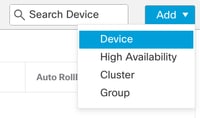
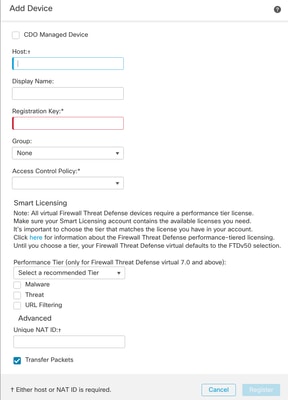
有關其他詳細資訊,請檢視《Firepower管理中心配置指南》向Firepower管理中心增加裝置
11. 導航到裝置>裝置管理>選擇FTD >裝置,然後按一下導入。 出現警告,要求您確認更換裝置配置,按一下yes。
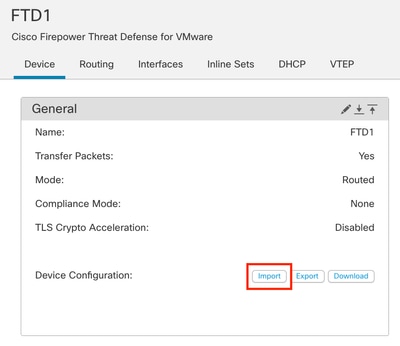
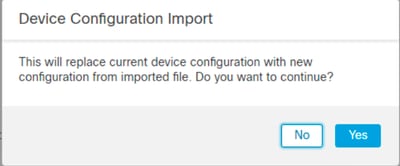
12. 選擇副檔名為.SFO的導入配置檔案,點選上傳,系統會顯示一則消息,指示導入已啟動。
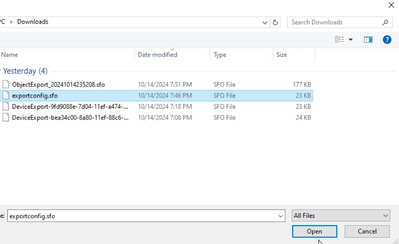
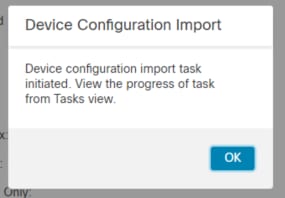
13.最後,當匯入完成時,系統會顯示警示並自動產生報表,讓您複查已匯入的物件與政策。
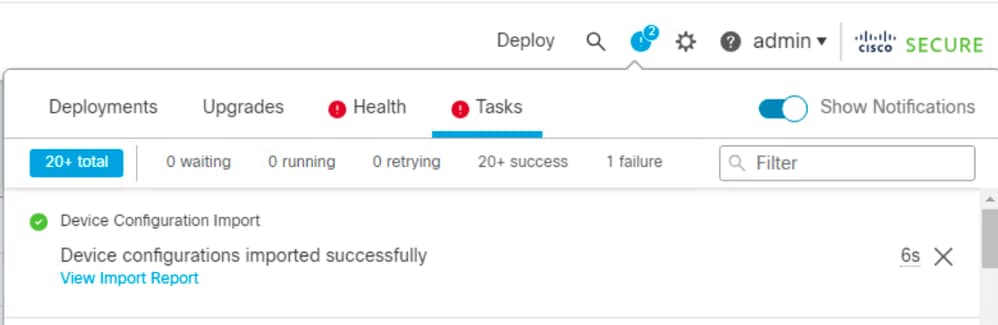
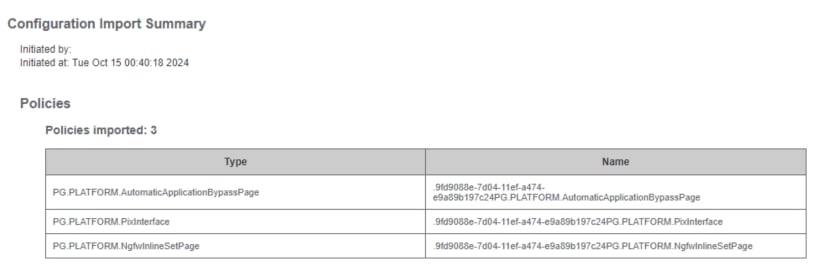
驗證
完成移轉後,請確認FTD裝置已正確註冊,並在目的地FMC中運作:
- 檢查目的FMC上的裝置狀態。
- 確保正確應用所有策略和配置。
- 執行測試以確認裝置運行正常。
疑難排解
如果在遷移過程中遇到任何問題,請考慮以下故障排除步驟:
- 驗證FTD裝置與兩個FMC之間的網路連線。
- 確保兩個FMC上的軟體版本相同。
- 檢查兩個FMC上的警報以瞭解任何錯誤消息或警告。
相關資訊